Када промените величину сличице слике, можете видети где се налази слика коју треба да отворите. Што је већа сличица, то је процес претраживања лакши за ваше очи и брже ћете пронаћи слику. Ако не можете да видите преглед пристојне величине, можда ћете бити приморани да отворите слику за коју мислите да је она која вам је потребна. То ћете морати да радите док не отворите слику коју желите. Али постоји бољи начин да пронађете ту слику него да отворите датотеку слике за коју мислите да је права.
Како променити величину сличице слике у Филе Екплорер-у
За подешавање величине сличице слике када користите Филе Екплорер, морате га отворити притиском на Виндовс + Е кључеви. Ово је најбржи начин да га отворите, али га такође можете потражити у траци за претрагу и отворити га одатле. Када се отвори, кликните на падајући мени за Опција прегледа на врху. Требало би да видите различите величине које можете изабрати.
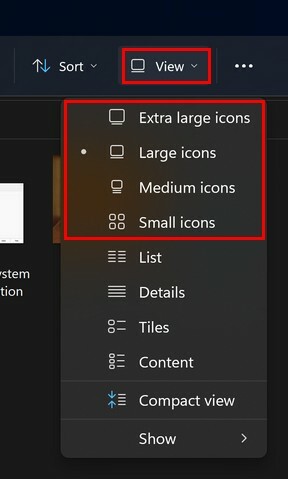
Можете бирати између величина као што су:
- Екстра велики
- Велики
- Средње
- Мала
Постављањем курсора преко опције, нећете добити преглед колико ће велики или мали бити преглед сличице. Мораћете да изаберете опцију и видите да ли је праве величине.
Како променити величину сличице у апликацији Виндовс Пхото
Такође можете имати исти проблем покушавајући да пронађете праву слику у апликацији Виндовс Пхото. Али баш као Филе Екплорер, можете направити неке измене тако да слика палца слике буде онолико велика или мала колико желите. Када је апликација за фотографије отворена, кликните на Врсте и величине галерија икона.
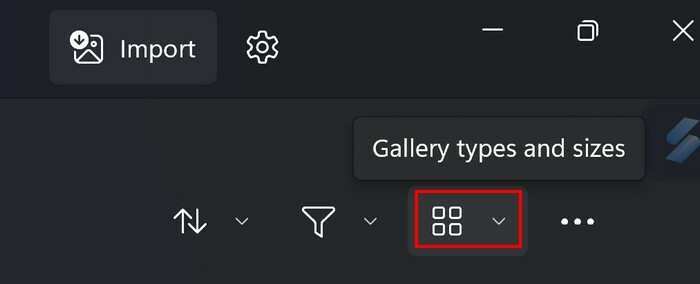
Када кликнете на падајући мени, можете бирати између опција као што су:
- Мала
- Средње
- Велики
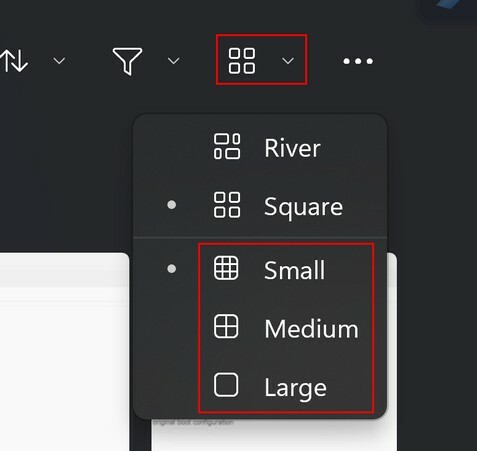
Тренутна величина ће бити означена тачком. Користећи опцију филтера, такође можете олакшати проналажење слика. Можете имати да вам апликација приказује само слике или само видео записе. Без обзира на ваш избор, можете кликнути на опцију Врсте и величине галерије да бисте подесили величину сличице.
Додатна литература
Ако сте још увек расположени за читање, можете прочитати корисне савете о како можете прилагодити Фирефок и како можеш промените свој поглед на Зоом учеснике. Ако сте корисник Опера-а, такође можете читати о шта је брзо бирање и како га можете користити. Такође, ако сте то намеравали искључите предлоге за претрагу у Цхроме-у, ево корака које треба пратити. Али ако тражите одређену тему, запамтите да увек можете да користите траку за претрагу на врху.
Закључак
Било је времена када су корисници Виндовс 11 били незадовољни јер није било прегледа сличица за њихове фасцикле. Многи би морали да отворе садржај фасцикле појединачно док не отворе онај који су тражили. Хвала својим срећним звездама што је проблем решен и сада можете да прилагодите величину датотека у својим фасциклама. Можете бирати између изузетно великих, великих, средњих и малих величина. То можете учинити не само у Филе Екплорер-у, већ иу апликацији Виндовс Пхото. За коју величину сте подесили поставку? Поделите своје мисли у коментарима испод и не заборавите да поделите чланак са другима на друштвеним мрежама.